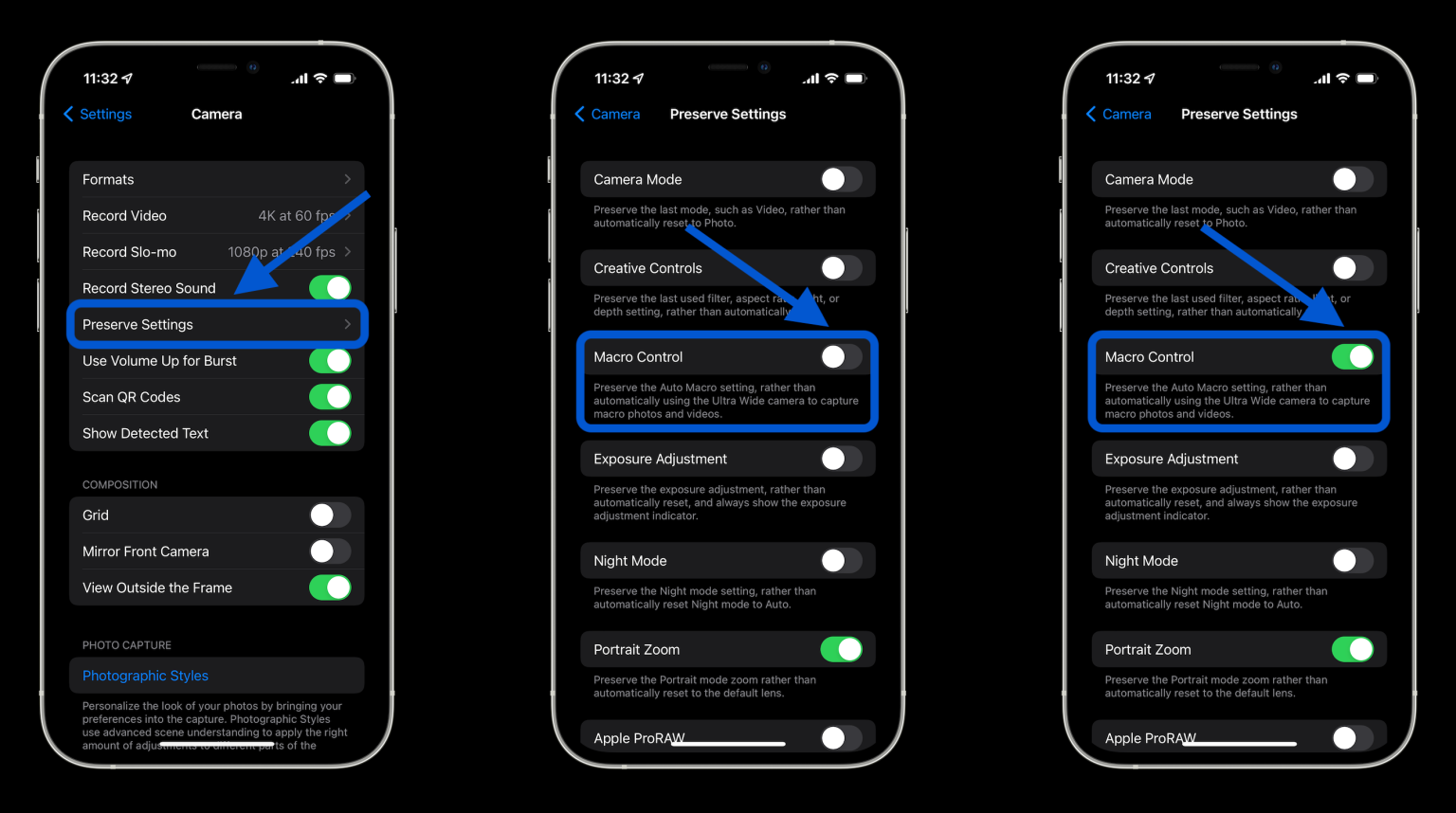Sau lần đầu tiên nhìn thấy tùy chọn Auto Macro trên hệ điều hành iOS 15.1 trong Cài đặt bị vô hiệu hóa, giờ đây Apple đã đưa vào một tùy chọn chuyển đổi bên trong ứng dụng Camera thực tế với hệ điều hành iOS 15.2. Điều này có nghĩa là sẽ thuận tiện hơn nhiều cho người dùng trong việc quản lý chế độ Macro mà không cần phải rời khỏi ứng dụng Camera.
Dưới đây là hướng dẫn của chúng tôi để giúp bạn tùy chỉnh chế độ macro trong máy ảnh trên iPhone 13 Pro, iPhone 13 Pro Max và các mẫu điện thoại có chế độ Macro.
Lưu ý là khi tính năng Macro Control được tắt hoàn toàn, iPhone 13 Pro sẽ tự động chuyển sang chế độ Macro khi bạn đến gần chủ thể và sẽ không hiển thị chuyển đổi thủ công trong ứng dụng máy ảnh của bạn.
Các bước thực hiện sẽ diễn ra như hình minh họa dưới đây:
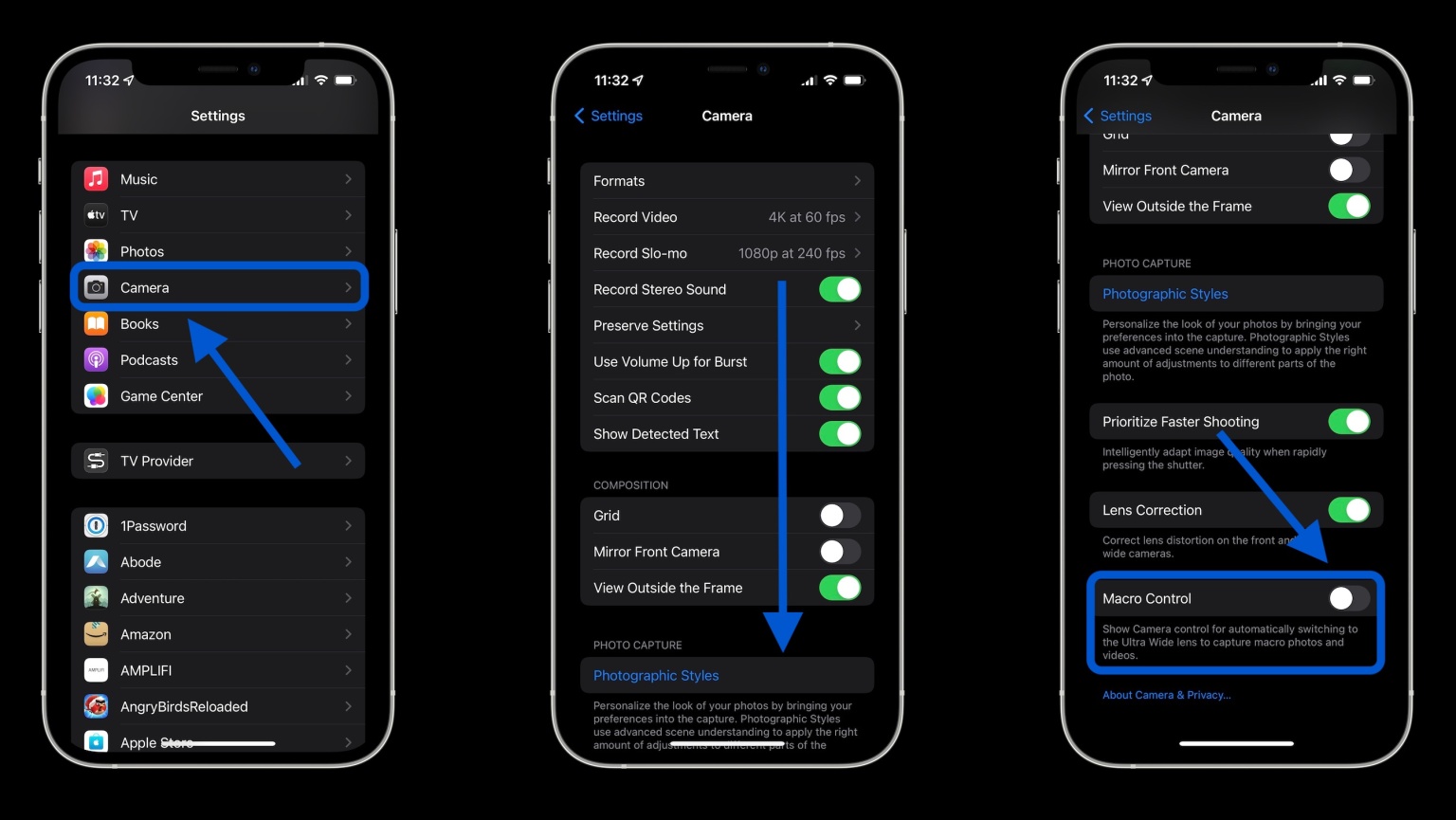
Giờ đây, khi sử dụng camera trên iPhone 13 Pro hoặc iPhone 13 Pro Max, khi bạn đến gần một chủ thể, bạn sẽ thấy biểu tượng này sau khi ống kính tự động bật chế độ Macro:
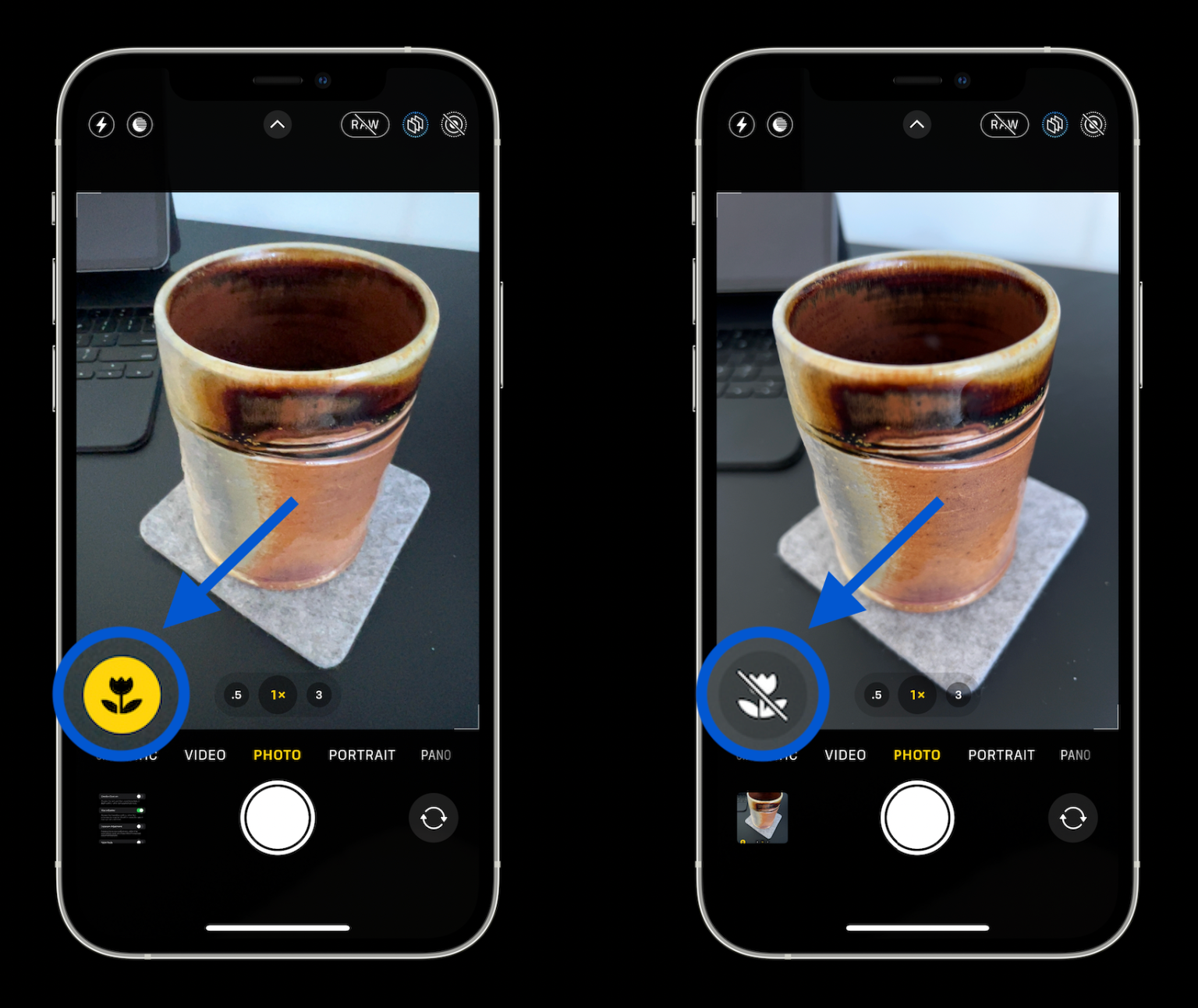
Và nếu bạn muốn duy trì bất kỳ cài đặt chuyển đổi Macro nào bạn đã chọn (bật hoặc tắt tự động), hãy đi tới Settings, chọn Camera, chọn tùy chọn Preserve Settings, và sau đó là Macro Control: